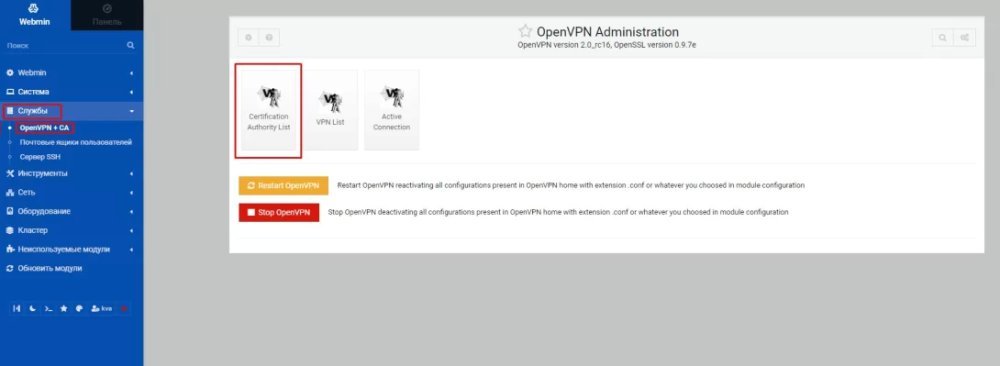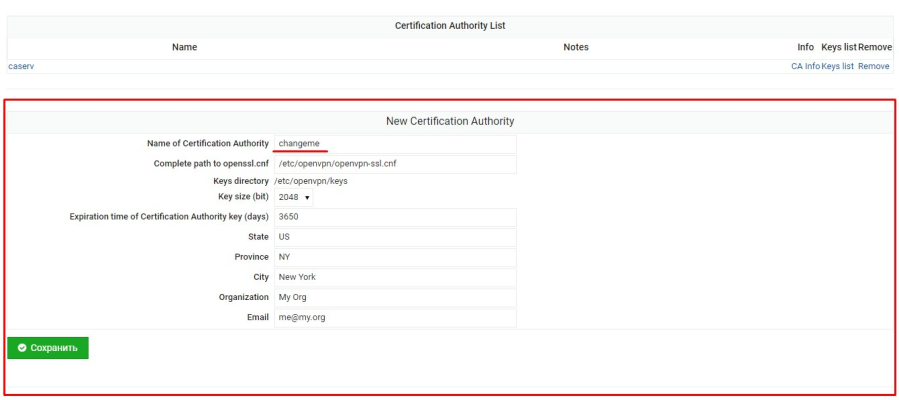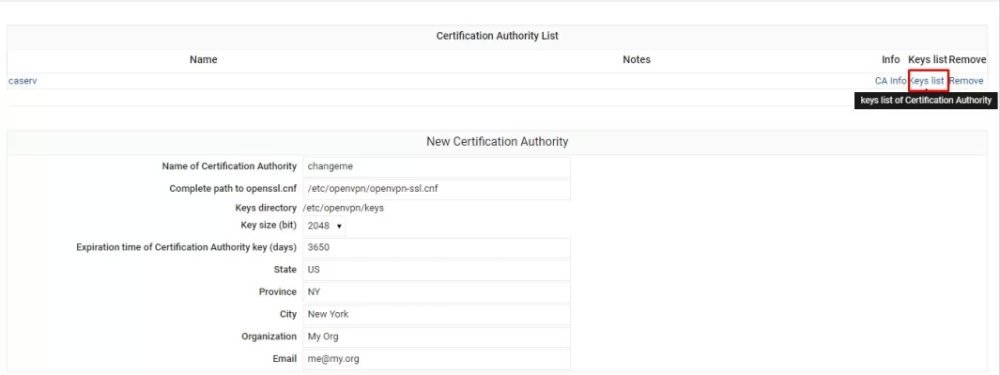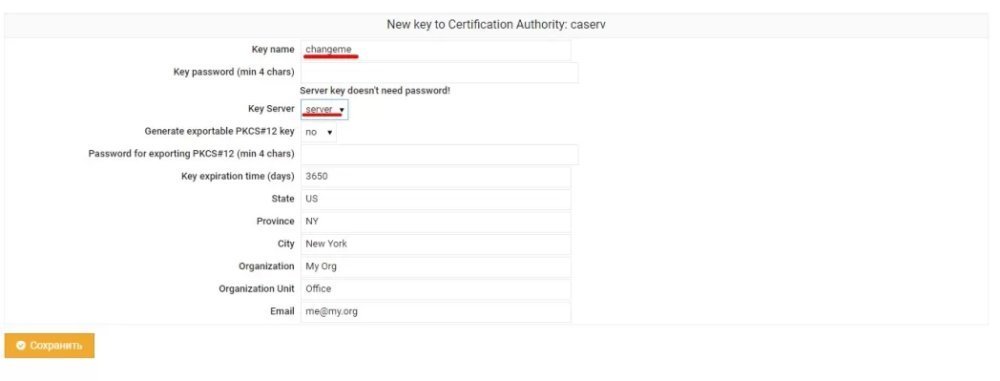Webmin je freeware, který umožňuje spravovat servery prostřednictvím webového rozhraní. Poskytuje uživatelsky přívětivé rozhraní pro správu různých nastavení serveru, jako jsou uživatelé, skupiny, soubory a databáze.
Webmin umožňuje spravovat server odkudkoli, kde máte přístup k internetu, a nevyžaduje od uživatele používání příkazového řádku ani speciální znalosti správy systému.
Dříve jsme si řekli, co je Webmin, jak jej nainstalovat na server a jak nainstalovat certifikát SSL. V tomto článku se podíváme na proces vytvoření VPN a přidání klíče serveru.
Proces vytváření sítě VPN
Instalace serveru OpenVPN v Ubuntu 22.04 Nainstalujme si balíčky serveru OpenVPN.
Za tímto účelem spusťme v terminálu příkaz:
sudo apt install openvpn easy-rsaOba balíčky jsou potřeba jak na serveru, tak na klientovi, pokud budete připojovat Ubuntu k serveru OpenVPN. Nic jiného není třeba dělat. Vše ostatní za nás udělá webové rozhraní.
Instalace balíčku pro správu OpenVPN v Ubuntu 22.04
Přejděme k nejdůležitější části. Webová stránka tohoto modulu je již dlouho nedostupná a vývojář zveřejnil nejnovější verzi na GitHubu.
Nainstalujte modul Webmin OpenVPN + CA. Přihlaste se do WebMinu přes webové rozhraní a přejděte do Nastavení WebMinu, vyberte "Moduly WebMinu":
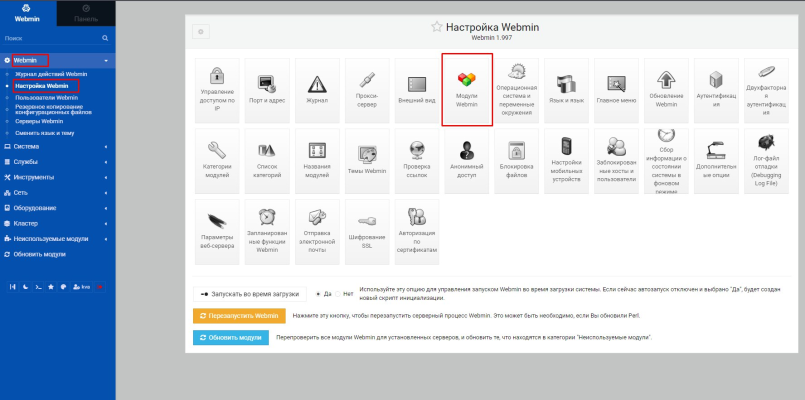
Nainstalujte stažený modul:
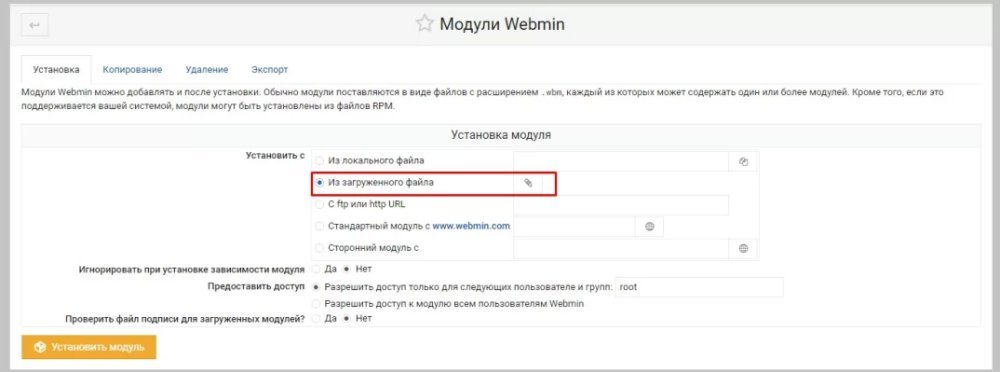
Je třeba nakonfigurovat certifikační autoritu, ale problém s instalací vyřešíme. Můžeme vše nechat tak, jak je, a přejít ke konfiguraci, pak bude standardní klient OpenVPN, stažený z webu, tvrdit, že algoritmus hash je příliš slabý ("You are using insecure hash algorithm in CA signature. Please regenerate CA with other hash algorithm.") a nebude možné se připojit.
Standardní hashovací algoritmus modulu WebMin je md5 a měl by být změněn na sha256. Přejděme ke konfiguračnímu souboru ssl.
sudo nano /etc/openvpn/openvpn-ssl.cnfNa dalším řádku default_md = md5 změňte md5 na sha256.
default_md = sha256Nyní si oficiální klient OpenVPN nebude stěžovat na slabý hashovací algoritmus.
Konfigurace certifikační autority
Přejděte do části "Služby", vyberte"OpenVPN + certifikační autorita","Seznam certifikačních autorit".
Dále stačí zadat údaje o organizaci nebo je ponechat tak, jak jsou. Hlavní je zadat název certifikační autority změnou textu"changeme".
Uložte a pokračujte v přidávání klíče serveru a klientských klíčů serveru OpenVPN.
Přidání klíče serveru a klíče klienta
Přejděte na"Seznam klíčů"naší nové certifikační autority:
Pro server bude stačit pouze jeden klíč, který je však třeba vytvořit. Můžete jej pojmenovat jakkoli, například"server", žádná hesla k němu nepatří. Nejprve musíme změnit"Server" na"Server s klíči":
Přejděte k vytvoření klíče pro klienta. Přejděte na"Seznam klíčů", ale v části"Server klíčů" vyberte"Klient" a nastavte heslo pro klienta. Certifikát pojmenujte podle libosti, později jej budete muset vybrat.